windows上 防火墙的设置
1、点击 -> 开始按钮 -> 控制面板
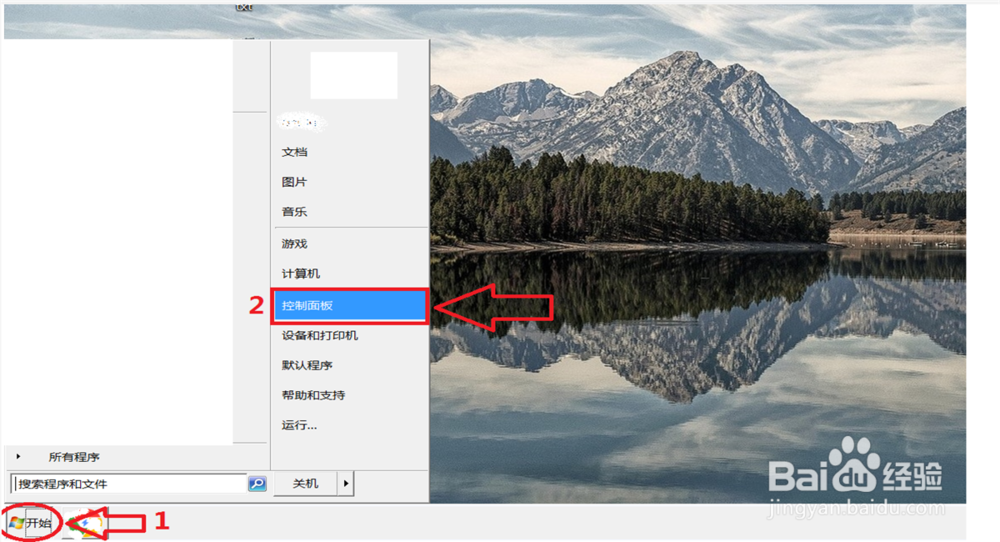
2、点击: 系统和安全
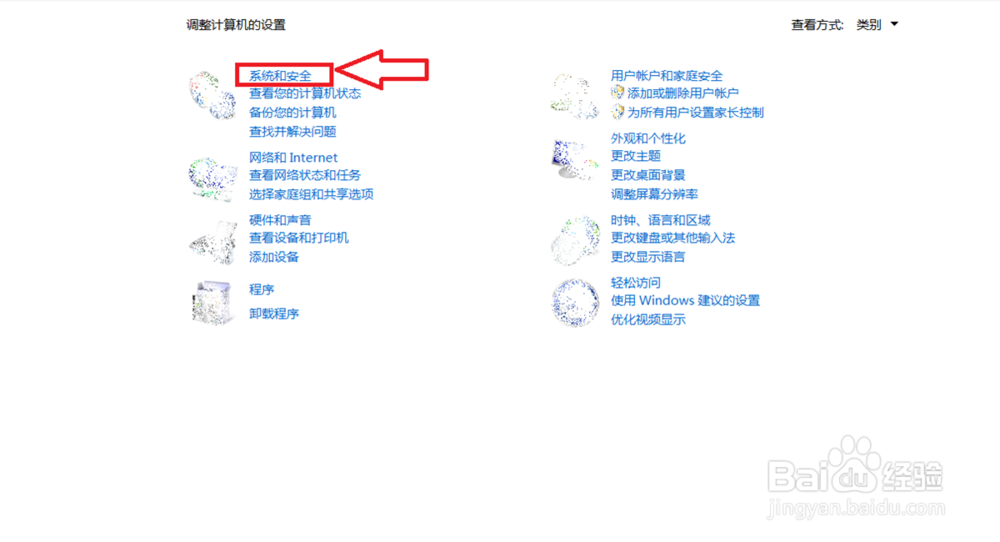
3、点击: windows 防火墙
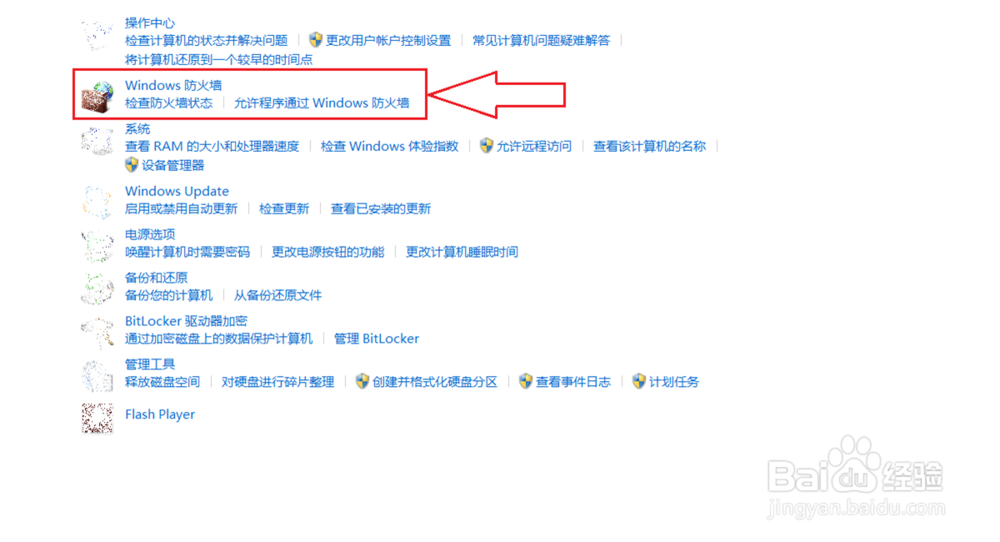
4、左边点击: 打开或关闭 windows 防火墙
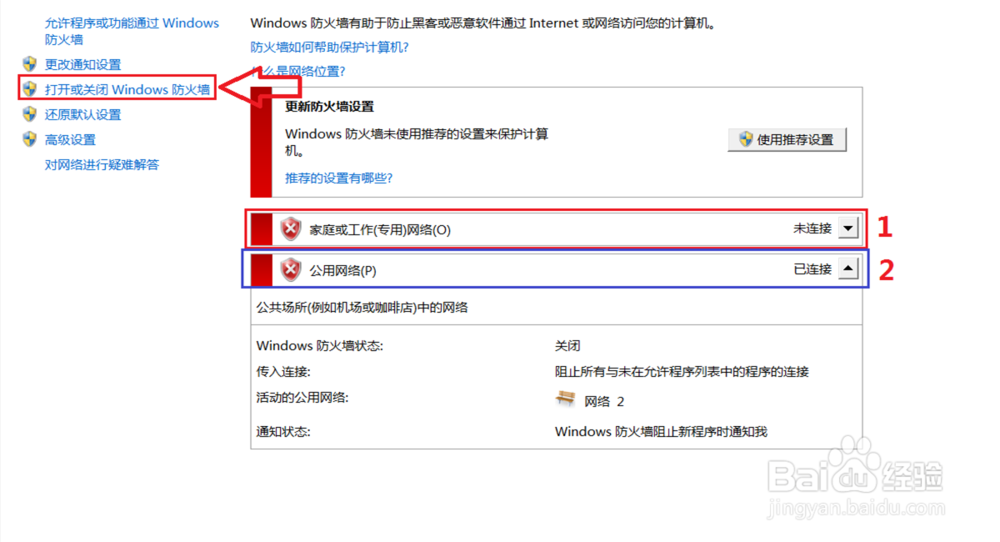
5、打开之后; 上面是家庭或工作防火墙(也就是局域网), 下面是公用网络防火墙(外网), 其中有,启用和关闭选项,
在启用防火墙下面有 windows 防火墙阻止新程序时通知我, 如果 选中, 当安装新软件时, 外部软件要访问你的计算机是有经过你的允许的, 要是没选, 就不会通知,
之后点击: 确定
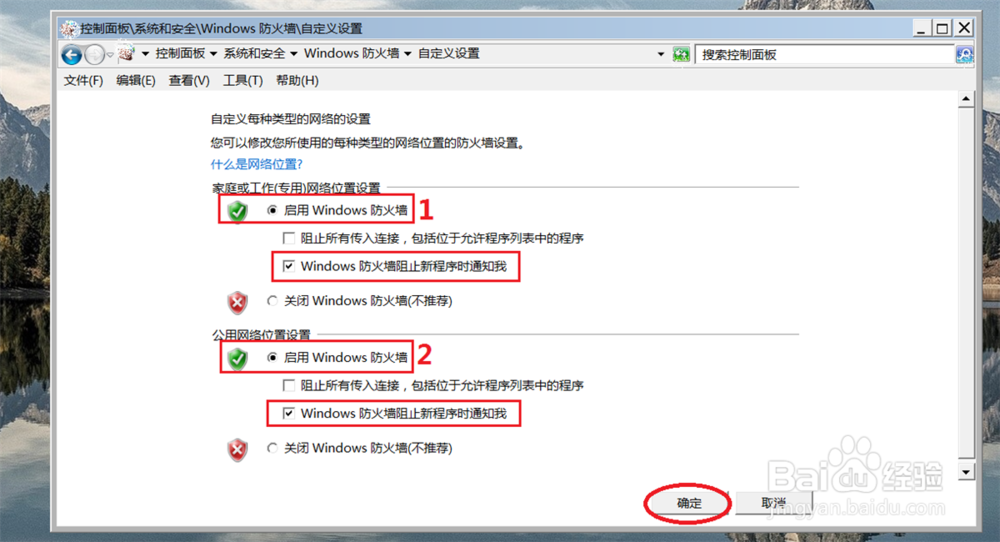
6、查看设置防火墙是否成功
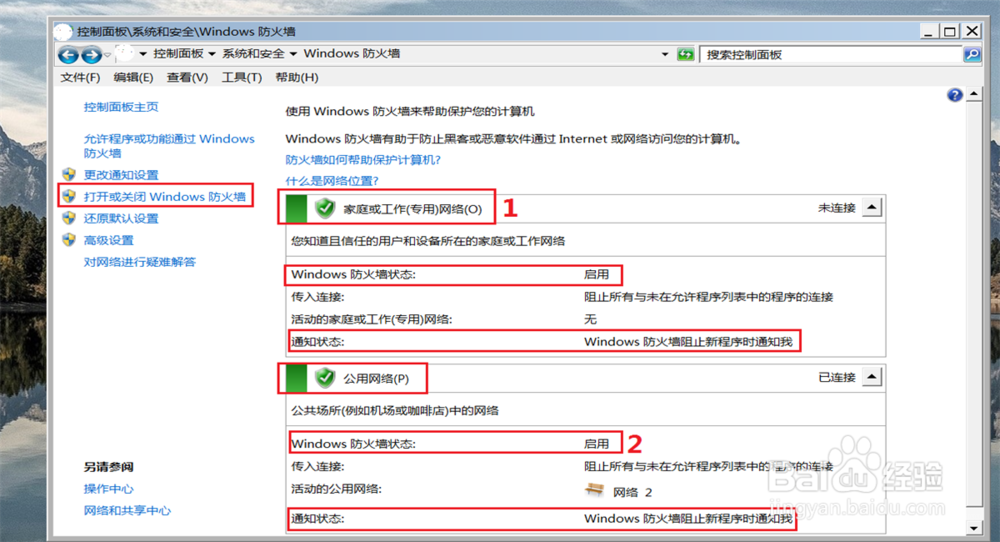
7、添加程序通过防火墙设置
左上方点击: 允许程序或功能通过 windows 防火墙
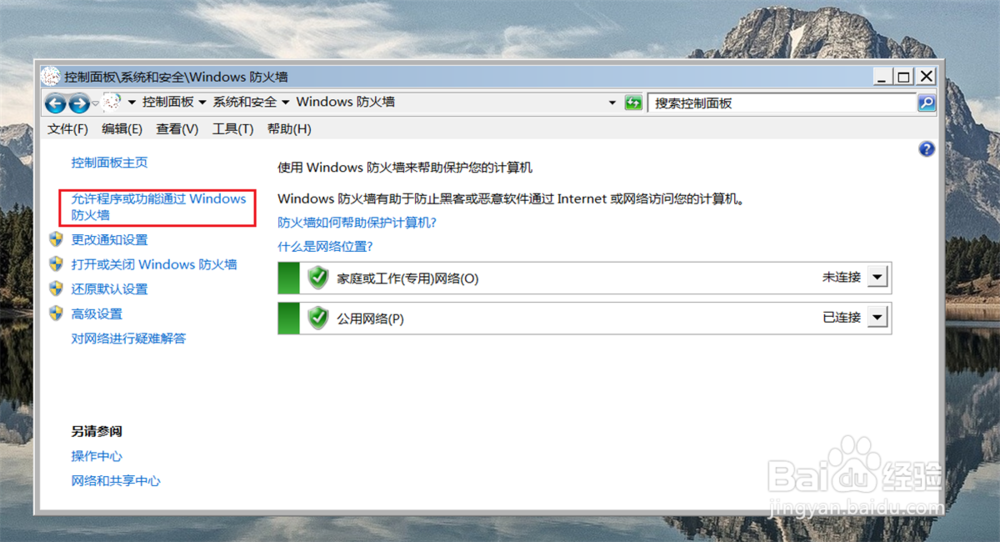
8、可以看到通过防火墙的程序, 右边可以选择要使用哪个网络进行通过,
下面添加 允许运行另一程序( 添加新程序通过防火墙 )
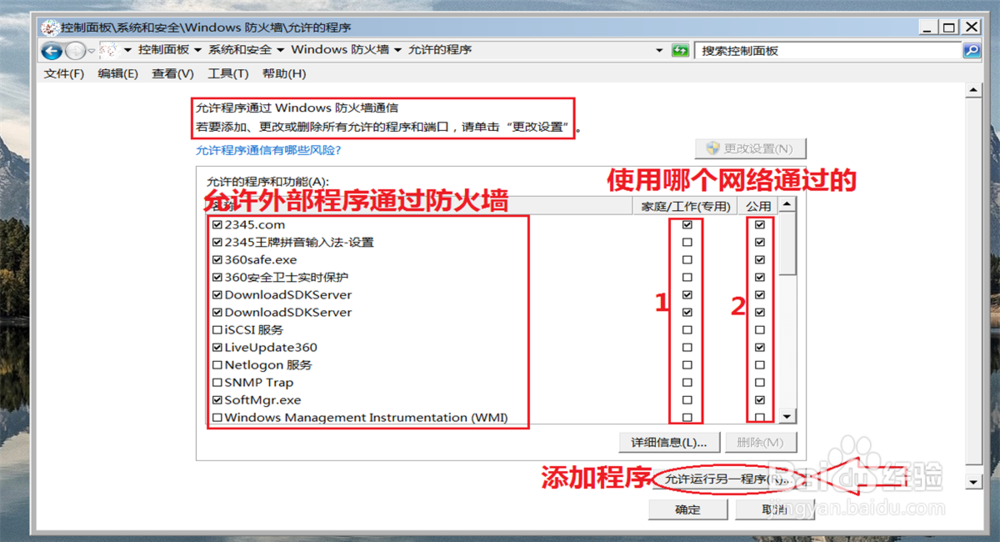
9、点击; 允许运行另一程序
选中要通过防火墙的程序, 左下角是这个程序通过防火墙使用的网络, 上方是这个程序的安装路径, 点击添加, 即可
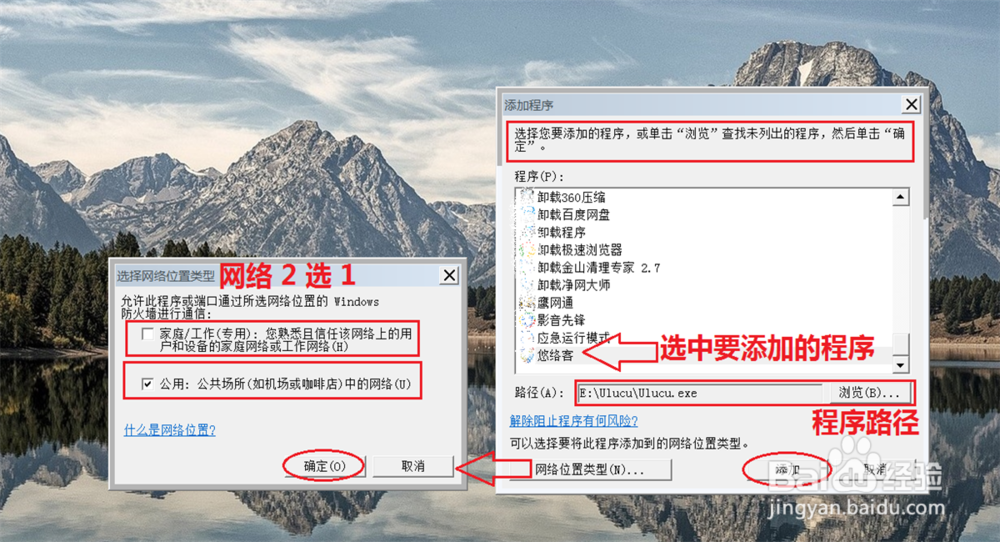
声明:本网站引用、摘录或转载内容仅供网站访问者交流或参考,不代表本站立场,如存在版权或非法内容,请联系站长删除,联系邮箱:site.kefu@qq.com。
阅读量:48
阅读量:38
阅读量:69
阅读量:179
阅读量:121